비활성 사서함 만들기 및 관리
비활성 사서함을 사용하면 조직을 떠난 후 이전 직원의 전자 메일을 유지할 수 있으며 규정 준수 또는 법적 이유로 eDiscovery 권한이 부여된 권한이 있는 사용자가 액세스할 수 있습니다. 예를 들어 관리자, 규정 준수 책임자 및 레코드 관리자는 콘텐츠 검색을 사용하여 비활성 사서함의 콘텐츠를 검색하고 내보낼 수 있습니다. 비활성 사서함은 전자 메일을 받을 수 없으며 조직의 공유 주소록 또는 기타 목록에 표시되지 않습니다.
비활성 편지함에 대한 자세한 내용은 비활성 편지함에 대해 알아보기를 참조하세요.
팁
E5 고객이 아닌 경우 90일 Microsoft Purview 솔루션 평가판을 사용하여 조직이 데이터 보안 및 규정 준수 요구 사항을 관리하는 데 도움이 되는 추가 Purview 기능을 살펴보세요. Microsoft Purview 규정 준수 포털 평가판 허브에서 지금 시작하세요. 등록 및 평가판 조건에 대한 세부 정보를 알아봅니다.
비활성 사서함 만들기
사서함을 비활성 상태로 만들려면 사서함을 보류한 다음 사서함 또는 해당 사용자 계정을 삭제해야 합니다.
사서함을 비활성 상태로 만들려면 사서함이 삭제되기 전에 보존을 사서함에 적용할 수 있도록 올바르게 사용이 허가 되어야 합니다. 사용자 계정이 삭제되면 사용자 계정과 연결된 모든 Exchange Online 라이선스를 새 사용자에게 할당할 수 있습니다.
Microsoft 365 보존을 사용하여 사서함에 보류를 적용하는 것이 좋습니다. 다른 방법은 비활성 사서함에 대해 알아보기에서 다룹니다.
사서함을 삭제하는 가장 좋은 방법은 Microsoft 365 관리 센터에서 해당 사용자 계정을 삭제하는 것입니다. 사용자 계정을 삭제하는 방법에 대한 자세한 내용은 조직에서 사용자 삭제를 참조하세요. 그러나 Exchange Online PowerShell에서 Remove-Mailbox cmdlet을 사용하여 사서함을 삭제할 수도 있습니다. 자세한 내용은 Exchange Online에서 사용자 사서함 삭제 또는 복원을 참조하세요.
다음 표에 서로 다른 보존 시나리오에 대 한 비활성 사서함 되도록 설정 하는 프로세스를 간략하게 나와 있습니다.
| 받는 사람... | 이 작업을 수행합니다... | 결과 |
|---|---|---|
| 직원이 조직을 떠나는 한 후에 무기한 사서함 콘텐츠를 유지 합니다. | 1. 사서함(보존 정책) 또는 특정 전자 메일 항목(하나 이상의 보존 레이블)에 대한 보존 작업을 사용하여 Microsoft 365 보존 설정을 적용합니다. 2. 보존 설정이 적용될 때까지 기다립니다. 3. 사용자의 Microsoft 365 계정을 제거합니다. |
복구 가능한 항목 폴더의 항목을 포함하여 보존 설정이 적용된 비활성 사서함의 모든 콘텐츠는 무기한 보존됩니다. |
| 직원이 조직을 떠난 후 특정 기간 동안 모든 사서함 콘텐츠를 보존한 다음 사서함을 삭제합니다. | 1. 보존 기간이 만료되면 보존 설정을 유지한 다음 항목을 삭제하는 Microsoft 365 보존 정책을 사서함에 적용합니다. 2. 보존 설정이 적용될 때까지 기다립니다. 3. 사용자의 Microsoft 365 계정을 제거합니다. |
사서함 항목의 보존 기간이 만료되면 항목이 복구 가능한 항목 폴더로 이동된 다음 삭제된 항목 보존 기간(Exchange 사서함의 경우)이 만료되면 비활성 사서함에서 영구적으로 삭제(제거)됩니다. Microsoft 365 보존 정책의 보존 기간은 항상 사서함 항목을 받거나 만든 원래 날짜를 기반으로 합니다. |
참고
콘텐츠를 보존하거나 보존한 다음 삭제하도록 구성된 Microsoft 365 보존 설정이 이미 사서함 또는 사서함 항목에 적용되었거나 소송 보존이 사서함에 이미 있는 경우 또는 비활성 사서함을 만들기 위해 수행해야 하는 모든 작업은 해당 사용자 계정을 삭제하는 것입니다.
비활성 사서함 목록 보기
Microsoft Purview 포털 또는 Microsoft Purview 규정 준수 포털을 사용하여 조직의 비활성 사서함 목록을 볼 수 있습니다.
참고
포털은 최대 5,000개의 비활성 사서함을 표시하는 것으로 제한됩니다. 5,000개 이상의 비활성 사서함을 보려면 단계 지침에 설명된 대로 Exchange Online PowerShell을 사용해야 합니다.
이 구성의 경우 조직의 규정 준수 관리자 계정으로 로그인할 때 Microsoft Purview 포털 또는 Microsoft Purview 규정 준수 포털 을 사용할 수 있습니다.
사용 중인 포털에 따라 다음 위치 중 하나로 이동합니다.
Microsoft Purview 포털>에 로그인데이터 수명 주기 관리 카드 >정책>보존 정책.
데이터 수명 주기 관리 솔루션 카드가 표시되지 않으면 모든 솔루션 보기를 선택한 다음 데이터 거버넌스 섹션에서 데이터 수명 주기 관리를 선택합니다.
Microsoft Purview 규정 준수 포털>에 로그인솔루션>데이터 수명 주기 관리>Microsoft 365>보존 정책.
비활성 사서함 옵션을 선택합니다. 예를 들어 Microsoft Purview 포털에서 다음을 수행합니다.
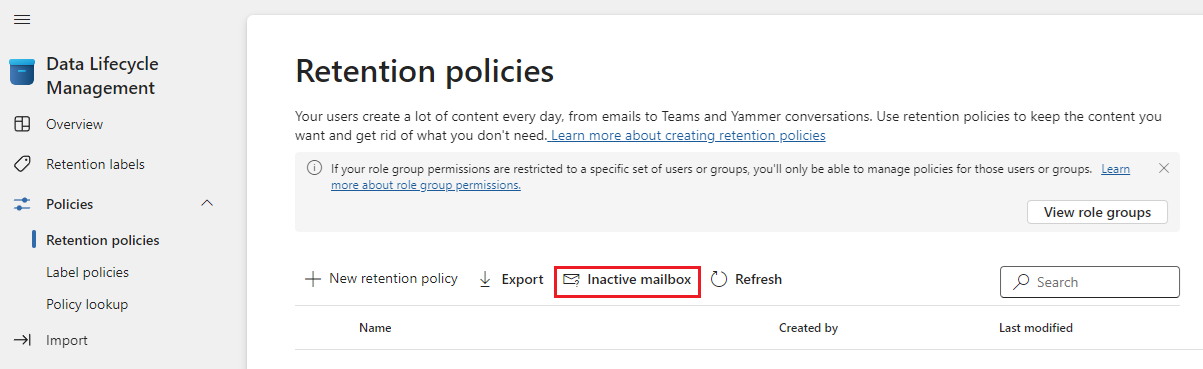
비활성 사서함 페이지에는 비활성 사서함 목록이 표시됩니다. 비활성 사서함에 대한 세부 정보를 보려면 하나를 선택합니다. 세부 정보에는 사서함에 대한 Exchange 식별자와 소송 보류 여부가 포함됩니다.
세부 정보 창에는 Microsoft 365 보존 정책 또는 eDiscovery 보류와 같은 다른 유형의 보류가 표시되지 않습니다. 이 정보를 찾으려면 Exchange Online 사서함에 배치된 보류 유형을 식별하는 방법을 참조하세요.
비활성 사서함이 많은 경우 목록에 표시되는 세부 정보에 대한 CSV 파일을 검색하고 정렬하는 것이 더 쉬울 수 있습니다. 비활성 사서함 페이지에서 내보내기를 선택합니다 .
.
또는 Exchange Online PowerShell에서 다음 명령을 실행하여 비활성 사서함 목록을 표시할 수 있습니다.
Get-Mailbox -InactiveMailboxOnly -ResultSize Unlimited | FT DisplayName,PrimarySMTPAddress,WhenSoftDeleted
다음 명령을 실행하여 비활성 사서함 및 기타 정보 목록을 CSV 파일로 내보낼 수도 있습니다. 이 예제에서는 CSV 파일이 현재 디렉터리에 만들어집니다.
Get-Mailbox -InactiveMailboxOnly -ResultSize Unlimited | Select Displayname,PrimarySMTPAddress,DistinguishedName,ExchangeGuid,WhenSoftDeleted | Export-Csv InactiveMailboxes.csv -NoTypeInformation
참고
비활성 사서함에 활성 사용자 사서함과 동일한 SMTP 주소가 있을 수 있습니다. 이 경우 DistinguishedName 또는 ExchangeGuid 속성 값을 사용하여 비활성 사서함을 고유하게 식별할 수 있습니다.
비활성 사서함의 콘텐츠 검색 및 내보내기
Microsoft Purview 포털 또는 Microsoft Purview 규정 준수 포털에서 콘텐츠 검색 도구를 사용하여 비활성 사서함의 콘텐츠에 액세스할 수 있습니다. 자세한 내용은 콘텐츠 검색에 대한 기능 참조 문서를 참조하세요.
비활성 사서함의 보존 기간 변경
사서함이 비활성 상태가 된 후에는 비활성 사서함에 적용된 보존 기간을 변경할 수 있습니다.
단계별 절차는 비활성 사서함의 보존 기간 변경을 참조하세요.
비활성 사서함 복구
이전 직원이 조직으로 돌아오거나 새 직원을 고용하여 이전 직원의 직무를 맡은 경우 비활성 사서함의 내용을 복구할 수 있습니다.
비활성 사서함을 복구 하는 경우 사서함 새 사서함으로 변환 됩니다 내용과 비활성 사서함의 폴더 구조 유지 되므로 및 사서함을 새 사용자 계정에 연결 됩니다. 복구한 후 비활성 사서함 존재 하지 않습니다.
비활성 사서함을 복구할 때 발생하는 단계별 절차 및 자세한 내용은 비활성 사서함 복구를 참조하세요.
비활성 사서함의 내용을 다른 사서함으로 복원
다른 직원이 이전 직원의 직무를 맡거나 다른 사람이 비활성 사서함의 콘텐츠에 액세스해야 하는 경우 비활성 사서함의 내용을 기존 사서함으로 복원(또는 병합)할 수 있습니다.
비활성 사서함을 복원 하는 경우에 내용은 다른 사서함에 복사 됩니다. 비활성 사서함은 유지 하 고 비활성 사서함을 유지 됩니다. 비활성 사서함은 eDiscovery를 사용하여 계속 검색할 수 있고, 해당 콘텐츠를 다른 사서함으로 복원하거나, 나중에 복구하거나 삭제할 수 있습니다.
단계별 절차는 비활성 사서함 복원을 참조하세요.
비활성 사서함 삭제
비활성 사서함의 콘텐츠를 더 이상 유지할 필요가 없는 경우 비활성 사서함에 적용된 보류를 제거하여 비활성 사서함을 영구적으로 삭제할 수 있습니다.
자세한 내용 및 단계별 절차는 비활성 사서함 삭제를 참조하세요.